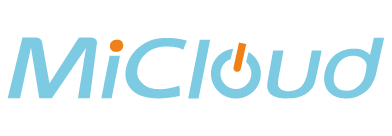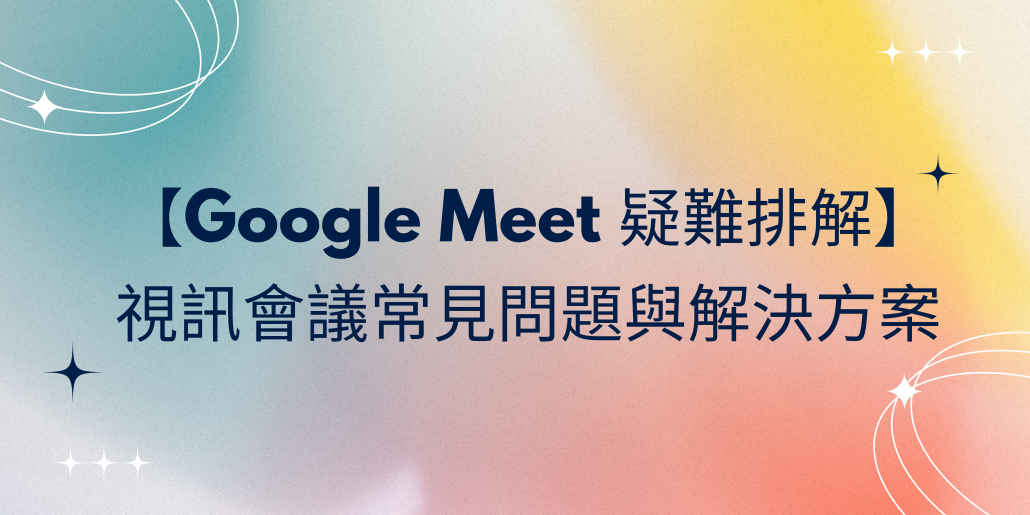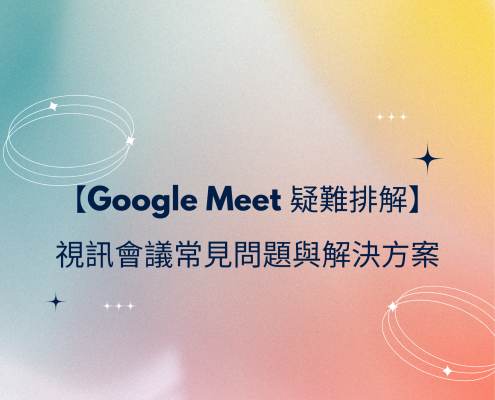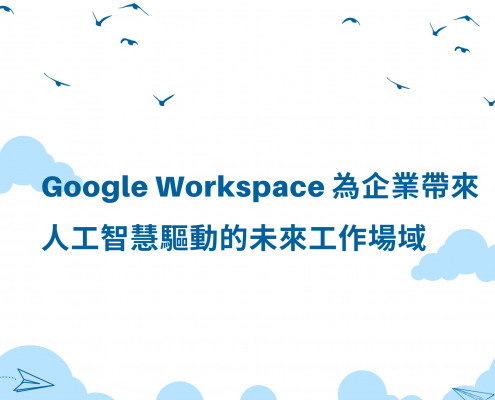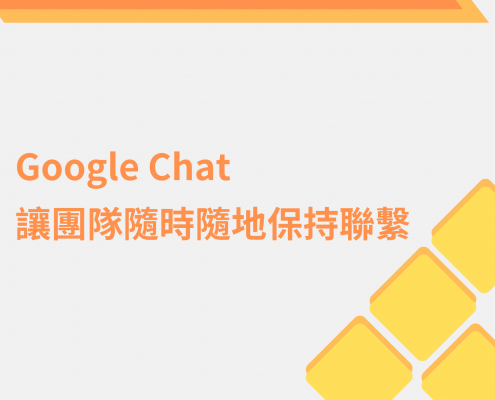【Google Meet 疑難排解】
視訊會議常見問題與解決方案
2025/09/11
在現今遠距離協作盛行的時代,Google Meet 已成為許多企業、學校和團隊不可或缺的溝通工具。然而,當重要的會議因為技術問題而中斷,往往會造成不必要的困擾並降低效率。
如果您經常遇到以下 Google Meet 的視訊會議問題,別擔心,這篇文章將提供幾個簡單的步驟,協助您快速解決!
問題一:聽不到別人說話,或別人聽不到我說話
這是普遍發生的問題,通常與音訊裝置設定有關。
解決方案:
- 檢查麥克風與揚聲器設定:在會議中點擊右下角的「設定」圖示(齒輪),切換到「音訊」選項。確認麥克風和揚聲器都正確選擇了您正在使用的裝置。
- 確認瀏覽器權限:檢查瀏覽器是否允許 Google Meet 使用麥克風和攝影機。通常在網址列的右側會有一個麥克風或攝影機圖示,點擊後即可管理權限。
- 確認裝置本身設定:檢查電腦的音量是否開啟,以及耳機或麥克風是否插好。如果使用藍牙裝置,請確認已正確配對。
問題二:視訊鏡頭畫面黑掉或無法開啟
在會議中,如果影像無法傳送,可能是因為攝影機被其他應用程式佔用。
解決方案:
- 檢查攝影機權限:如同麥克風,請確認瀏覽器已授權 Google Meet 使用攝影機。
- 關閉其他應用程式:確保 Skype、Zoom 或其他視訊軟體已完全關閉,避免攝影機被同時佔用。
- 重啟或重新加入會議:有時問題可能是暫時性的,重新整理網頁或離開會議再重新加入,通常能解決這個問題。
問題三:畫面卡頓、延遲或連線品質不佳
當多人同時連線或網路不穩時,就可能發生畫面或聲音的延遲。
解決方案:
- 檢查網路速度:使用測速網站(如 Speedtest.net)檢查上傳與下載速度是否穩定。
- 降低影片解析度:在會議設定中,將「傳送解析度」調整為較低畫質,例如從「高畫質 (720p)」切換至「標準畫質 (360p)」,這能有效降低頻寬需求。
- 使用有線網路:如果條件允許,盡量使用實體網路線而非 Wi-Fi,有線網路通常更穩定。
- 關閉非必要應用程式:關閉其他正在佔用頻寬的應用程式(例如雲端備份、影音串流等)。
問題四:無法分享畫面或簡報
當您點選「分享螢幕畫面」後,卻無法看到畫面選項或分享失敗。
解決方案:
- 檢查瀏覽器權限:這是最常見的原因。點擊網址列右側的圖示,確認已授權 Google Meet 錄製您的螢幕。
- 選擇正確的分享模式:根據您的需求選擇「你的整個畫面」、「視窗」或「分頁」。如果您要分享簡報,建議選擇「分頁」,畫質與音效效果最佳。
- 重新啟動瀏覽器:有時單純重新啟動瀏覽器即可解決分享問題。
專業團隊支援,讓企業溝通零障礙
雖然多數 Google Meet 的問題可以透過上述方式自行排除,但對於企業而言,會議中斷可能導致巨大的時間與業務損失。
為了確保企業的雲端協作工具能穩定運作,一個專業的服務夥伴至關重要。神通資科 MiCloud 不僅提供 Google Workspace 的導入與部署,更具備專業的技術團隊,能協助企業排除各種疑難雜症,確保您的團隊溝通順暢無阻。
若貴公司在 Google Workspace 的使用上有任何困擾或需求,歡迎隨時與神通資科 MiCloud 聯繫。
 週一 ~ 週五 09:00 ~ 18:00
週一 ~ 週五 09:00 ~ 18:00 電話:02-2657-6666
電話:02-2657-6666